Come risolvere Snapchat quando non funziona
Pubblicato: 2021-08-12Non amiamo tutti divertirci con i filtri Snapchat? Sì, ma sai come riparare la tua app Snapchat quando non funziona? Come tutte le applicazioni software, anche Snapchat può essere interrotto da bug e problemi. Gli utenti a volte potrebbero imbattersi in popup di messaggi come "Purtroppo Snapchat non risponde" o "Snapchat non si aggiorna".
Snapchat è " il modo più veloce per condividere un momento " con i tuoi amici e familiari, ma quando qualcosa interferisce con il servizio e le prestazioni dell'applicazione, gli utenti devono essere consapevoli di come riparare l'app Snapchat e questo articolo può fornire indicazioni al riguardo.
Le 9 migliori soluzioni per risolvere i problemi di Snapchat non funzionanti
L'elenco seguente ti guiderà su come risolvere i problemi quando la tua app Snapchat continua a fermarsi.
1. Controlla la tua connessione Internet:
Per prima cosa, ogni volta che le tue app non si caricano correttamente o subiscono frequenti interruzioni e interferenze durante l'invio o la ricezione di messaggi, quindi controlla se hai perso la connettività Internet. Puoi disattivarlo e riattivare la connessione dati per eliminare questo problema. Cos'altro puoi fare è controllare le tue impostazioni Wi-Fi se sei su un Wi-Fi e assicurarti che il router funzioni correttamente.
Inoltre, se utilizzi una VPN, a volte potrebbe rallentare la velocità di Internet . In questo caso, disabilita la tua connessione VPN e poi ricarica la tua app. Recuperare correttamente la connettività Internet potrebbe impedire la sospensione di Snapchat .
2. Esamina le autorizzazioni dell'app:
Se sembra che non ci siano problemi con la tua connessione di rete, la prossima cosa da provare è assicurarti che la tua app Snapchat sia in grado di accedere e utilizzare tutte le autorizzazioni necessarie per funzionare senza problemi. Se ti stai chiedendo come riparare la tua app Snapchat in questo modo, continua a leggere per verificare se le autorizzazioni dell'app sono state modificate:
- Vai su Profilo Snapchat e poi su Impostazioni .
- Inoltre, vai alla sezione Autorizzazione .
- Abilita i permessi inattivi . Questa azione ti reindirizzerà alle Impostazioni del dispositivo, dove puoi attivare le impostazioni che sembrano essere disabilitate.

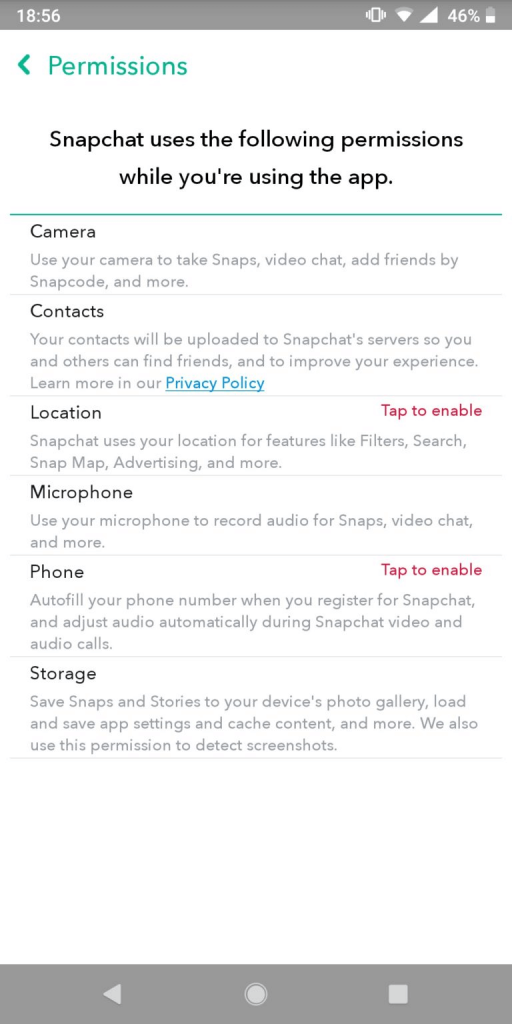
Leggi anche: Come visualizzare la storia di Snapchat di qualcuno a loro insaputa
3. Cancella la cache dell'app Snapchat:
A volte, i dati temporanei memorizzati nella cache possono anche essere il motivo per cui la tua app Snapchat non funziona . Questo tipo di dati occupa lo spazio di archiviazione dell'app nel tempo. Poiché questi dati non sono importanti, puoi cancellare i dati della cache con il metodo seguente:
- Vai alle Impostazioni di Snapchat .
- Verso il basso, puoi individuare " Svuota cache " sotto la sezione Azioni dell'account.

4. Verifica se Snapchat è inattivo:
Ti sei mai chiesto come puoi sapere se c'è un problema tecnico che si verifica a livello globale e come puoi risolvere l'app Snapchat in tali condizioni? Down Detector è un sito Web per monitorare se un servizio app è inattivo in tutto il mondo o in una regione specifica a causa di qualche problema tecnico sui programmi software. Il sito viene visualizzato nella pagina Snapchat se non ci sono problemi su Snapchat o se sono stati segnalati problemi. La mappa delle interruzioni in tempo reale mostra un aggiornamento dell'area più specifico per determinare se sono stati segnalati problemi nella tua area geografica.
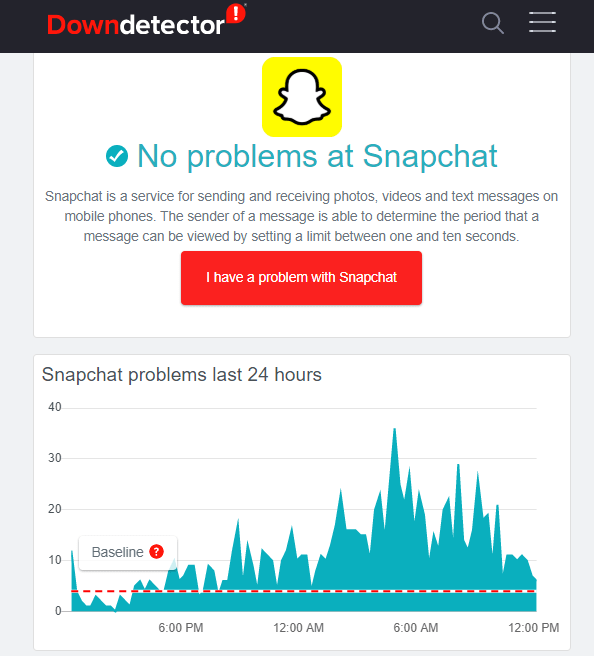
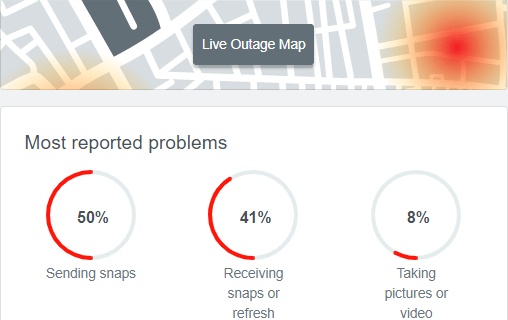
5. Riavvia il tuo smartphone:
Se si verifica un qualche tipo di malfunzionamento nel sistema operativo del tuo smartphone, il riavvio del telefono può eliminare tutti i problemi dovuti a codici corrotti e questo aiuta anche a riavviare anche tutte le app. Questo a volte può aiutare a correggere i filtri Snapchat e l'interfaccia di messaggistica.

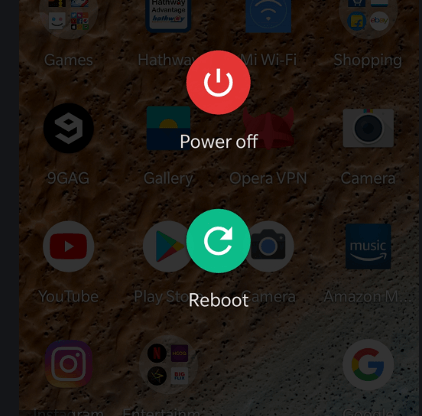
6. Cosa fare quando gli snap non vengono inviati:
Per ogni evenienza, se non sei in grado di inviare snap ai tuoi amici anche dopo aver avuto una connessione Internet attiva, allora ci sono alcune tattiche che puoi provare. Prima di tutto, prova a riavviare il tuo smartphone. Se nel caso, non fa alcuna differenza, vai su Google Play Store se stai utilizzando Android o App Store se stai utilizzando iPhone per aggiornare l'ultima versione di Snapchat. Sfortunatamente, se anche questo non funziona, prova a cancellare la conversazione. Ecco come farlo con semplici passaggi:
Passaggio 1: apri Snapchat e fai clic sul tuo Bitmoji presentato in alto a sinistra.
Passaggio 2: quindi fare clic sull'icona Impostazioni .
Passaggio 3: scorri verso il basso fino a Cancella conversazione e fai clic su di esso.
Passaggio 4: scegli la conversazione che desideri cancellare e conferma .
Se nel caso, anche dopo aver cancellato la conversazione non riesci ancora a inviare gli snap ai tuoi amici, prova a rimuovere l'amico e in seguito aggiungerli di nuovo. Questo risolverà sicuramente l'inconveniente e potrai continuare con le tue serie quotidiane. Ecco come:
Passaggio 1: apri il tuo profilo Snapchat .
Passaggio 2: scegli Aggiungi amici .
Passaggio 3: quindi, scegli I miei amici .
Passaggio 4: ora, dall'elenco dei tuoi amici scegli quello che desideri rimuovere .
7. Spazio di archiviazione ridotto:
Lo spazio di archiviazione pieno è un altro motivo per cui Snapchat potrebbe smettere di funzionare. Pertanto, è necessario eliminare alcuni duplicati, video o foto non necessari per liberare spazio. Liberare lo spazio di archiviazione ti aiuta a far funzionare di nuovo il tuo Snapchat, soprattutto quando devi esportare le foto o i video dai ricordi di Snapchat alla galleria del tuo cellulare.
8. Entra in modalità provvisoria:
Se il tuo Snapchat non funziona, puoi provare ad entrare in modalità provvisoria. Ha fatto un miracolo per numerosi utenti di Snapchat, quindi può aiutare anche te. Per questo, è necessario prima spegnere il telefono cellulare. Dopodiché, devi premere il pulsante di accensione e tenerlo premuto finché il telefono non si avvia e visualizza il logo dell'azienda.
Per procedere ulteriormente, premi il pulsante di riduzione del volume fino a visualizzare la modalità provvisoria nella parte specifica del tuo telefono, quindi rilascia il pulsante del volume.
Ora sei in modalità provvisoria, prova a verificare se Snapchat funziona ora o meno. Per disattivare la modalità provvisoria, riavvia il telefono cellulare.
9. Risolvi i problemi relativi all'applicazione:
La risoluzione dei problemi relativi all'applicazione può anche aiutare a risolvere i problemi di funzionamento di Snapchat .
- Riavvia l'applicazione: le app a volte possono riscontrare problemi di bug durante l'esecuzione. A volte, se l'app viene utilizzata in una finestra multitasking, anche loro potrebbero non rispondere. Tali scenari possono essere risolti mediante l'arresto forzato dell'applicazione, che può ripristinare tutte le anomalie e quindi riavviare l'app può consentirne il corretto funzionamento.
- Ri-accedi a Snapchat – Snapchat utilizza anche server back-end per inviare snap, quindi se si tratta di un problema relativo al server, può essere risolto disconnettendosi. Un nuovo accesso all'applicazione risolverebbe i filtri Snapchat e i problemi relativi allo snap.
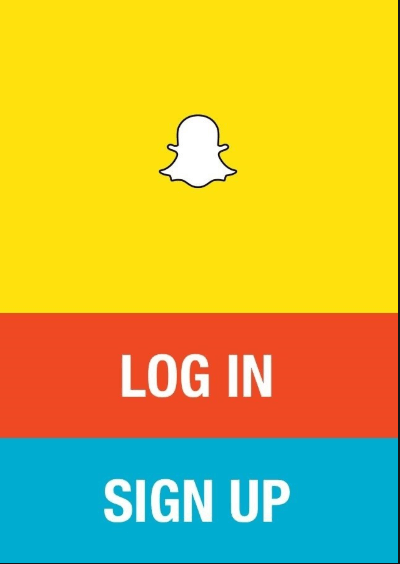
- Aggiorna l'applicazione: gli aggiornamenti delle app vengono spesso rilasciati dagli sviluppatori per risolvere i problemi di bug. Pertanto, assicurati di vedere se un aggiornamento è disponibile sul Play Store o sull'App Store e installalo rapidamente.
- Reinstalla l'app: sebbene questo sia un metodo più complicato, tuttavia a volte se nulla sembra funzionare, puoi provare questo come ultima risorsa per risolvere il problema funzionale di Snapchat . L'app può essere disinstallata dal dispositivo mobile e quindi reinstallata dal Play Store o dall'App Store. Puoi accedere utilizzando le stesse credenziali del tuo account precedente e utilizzarlo liberamente come prima.
Leggi anche:- Controlla chi ha visualizzato il tuo profilo Instagram
Parola finale
A volte, se hai erroneamente iniziato a utilizzare la versione beta, potresti finire per incontrare molti bug su tutte le tue applicazioni poiché questa versione viene generalmente utilizzata per testare le app. Assicurati solo di utilizzare la versione corretta andando su Play Store e controllando se non sei diventato accidentalmente un beta tester dalla sezione "Le mie app e i miei giochi".
I vari modi per risolvere i problemi quando Snapchat non funziona per te sono stati discussi in questo articolo. Ci auguriamo che queste correzioni possano aiutarti.
